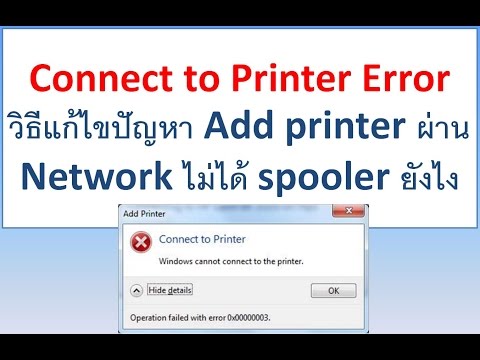2024 ผู้เขียน: Beatrice Philips | [email protected]. แก้ไขล่าสุด: 2023-12-16 06:00
เทคโนโลยีการพิมพ์สมัยใหม่โดยทั่วไปมีความน่าเชื่อถือและตอบสนองงานที่ได้รับมอบหมายได้อย่างแม่นยำ แต่บางครั้งระบบที่ดีที่สุดและได้รับการพิสูจน์แล้วส่วนใหญ่ล้มเหลว ดังนั้นจึงเป็นเรื่องสำคัญที่จะต้องรู้ว่าเหตุใดเครื่องพิมพ์เครือข่ายไม่เชื่อมต่อเป็นระยะ และต้องทำอย่างไรในสถานการณ์เช่นนี้

สาเหตุทั่วไป
การส่งเอกสารสำหรับการพิมพ์บนเครือข่ายท้องถิ่นนั้นค่อนข้างคุ้นเคยแม้กระทั่งสำหรับใช้ในบ้าน สิ่งที่น่ารำคาญที่สุดคือการเพิ่มอุปกรณ์ใหม่นั้นค่อนข้างง่าย แต่ก็ไม่ได้ช่วยหลีกเลี่ยงปัญหาเสมอไป ในกรณีส่วนใหญ่ ความจริงที่ว่าพีซีไม่พบและไม่เห็นเครื่องพิมพ์เครือข่ายเชื่อมต่ออยู่ ด้วยการระบุที่อยู่เครือข่ายที่ไม่ถูกต้อง คำสั่ง ping จะช่วยให้คุณทราบว่าคำสั่งต่างๆ ไปถึงที่อยู่นี้หรือไม่
หากสัญญาณถูกปิดกั้น แสดงว่าสายเคเบิลอีเทอร์เน็ตมักจะถูกตำหนิ

แต่เครื่องพิมพ์เครือข่ายก็เป็นเครื่องพิมพ์ที่ไม่ได้เชื่อมต่อกับคอมพิวเตอร์ของผู้ใช้จากระยะไกล แต่เชื่อมต่อกับคอมพิวเตอร์หลักของเครือข่าย ในกรณีนี้ เมื่อไม่สามารถเชื่อมต่อกับมันได้ เราสามารถสันนิษฐานได้ว่า ปัญหาการสื่อสารระหว่างคอมพิวเตอร์ คุณจะต้องค้นหาที่อยู่ในลักษณะเดียวกันและตรวจสอบด้วยคำสั่ง ping บางครั้งสิ่งนี้ล้มเหลว และหากเป็นเช่นนั้น เครื่องพิมพ์ยังคงไม่ทำงาน ก็ควรจะสมมติขึ้นแล้ว การเกิดปัญหากับผู้ขับขี่ มักจะวาง "คด" หรือไม่ต้องการติดตั้งเลย


ในสถานการณ์ที่ซับซ้อนมากขึ้น ดูเหมือนว่าจะมีคนขับ อย่างไรก็ตาม เนื่องจากความบกพร่องของซอฟต์แวร์ ไวรัส โทรจัน และความขัดแย้งของฮาร์ดแวร์ จึงไม่สามารถใช้งานได้ เป็นไปไม่ได้เลยที่จะคาดการณ์ถึงการพัฒนาของเหตุการณ์ดังกล่าว คุณสามารถหาได้เท่านั้น สถานการณ์เมื่อเครื่องพิมพ์เครือข่ายไม่ปรากฏขึ้นอาจเกี่ยวข้องกับการติดตั้งเวอร์ชันไดรเวอร์ที่ไม่เหมาะสม เธอต้องพอดี ไม่เพียงแต่ตัวฮาร์ดแวร์เองเท่านั้น แต่ยังรวมถึงซอฟต์แวร์ด้วย
หลายโปรแกรมและไดรเวอร์ที่เคยทำงานสำเร็จจะไม่ทำงานใน Windows 10


แต่ถึงกระนั้นใน Windows 7 ที่คุ้นเคยและได้รับการพัฒนามาอย่างดี ซึ่งผู้ผลิตอุปกรณ์ทั้งหมดดูเหมือนจะมีการจัดการเพื่อปรับตัวแล้ว ปัญหาต่างๆ ก็มีแนวโน้มที่จะเกิดขึ้น ในทำนองเดียวกัน คุณอาจกลัวว่าเวอร์ชันไดรเวอร์ไม่เพียงพอหรือซอฟต์แวร์ขัดแย้งกัน ไม่ว่าระบบปฏิบัติการเวอร์ชันใดก็ตาม บางครั้งไดรเวอร์ไม่ได้ติดตั้งและเครื่องพิมพ์ไม่เชื่อมต่อ เนื่องจากความล้มเหลวทางเทคนิคภายใน ด้วยการพังทลายเช่นเดียวกับความล้มเหลวในการตั้งค่าของเราเตอร์ เป็นการดีกว่าที่จะไม่ต่อสู้ด้วยตัวเอง แต่ให้ติดต่อผู้เชี่ยวชาญ

จะทำอย่างไร?
สิ่งแรกที่ต้องทำคือ พิมพ์หน้าทดสอบ การทดสอบนี้ควบคู่ไปกับการประเมินความสมบูรณ์ของเครื่องพิมพ์เอง ช่วยให้ (หากสำเร็จ) ที่อยู่เครือข่ายของอุปกรณ์ ดังที่ได้กล่าวไปแล้วคุณควรตรวจสอบการติดตั้งไดรเวอร์และความเพียงพอของเวอร์ชัน นอกจากนี้ยังเป็นประโยชน์ในการดูขั้วต่อและปลั๊กที่ใช้สำหรับการเชื่อมต่อ หากมีการเสียรูปไม่น่าเป็นไปได้ที่จะบรรลุบางสิ่งบางอย่างโดยไม่ต้องซ่อมแซมครั้งใหญ่ ในบางครั้ง การลงทะเบียน IP ที่ต้องการด้วยตนเองอาจช่วยได้หากระบบไม่สามารถตั้งค่าได้อย่างถูกต้อง

เมื่อเครื่องพิมพ์ไม่ได้เชื่อมต่อกับเครือข่ายโดยตรง แต่ผ่านทางเราเตอร์ มันคุ้มค่าที่จะเริ่มต้นใหม่ในภายหลัง ด้วยการเชื่อมต่อโดยตรง อุปกรณ์การพิมพ์จะรีสตาร์ทเองตามนั้น นอกจากนี้ยังควรตรวจสอบสิทธิ์การเข้าถึงระบบที่ใช้ แต่บางครั้งสถานการณ์ที่แตกต่างกันก็เกิดขึ้น: เครื่องพิมพ์ดูเหมือนจะใช้งานได้ในบางครั้งและจากนั้นก็หยุดให้บริการ ในกรณีนี้ การล้างคิวการพิมพ์และการเริ่มบริการการพิมพ์ใหม่ใน Windows มักจะช่วยได้

คำแนะนำ
เพื่อหลีกเลี่ยงปัญหา คุณต้องเปิดใช้งานการค้นหาเครือข่าย การเข้าถึงไฟล์และเครื่องพิมพ์ การจัดการการเชื่อมต่อ และการกำหนดค่าอุปกรณ์เครือข่ายอัตโนมัติผ่าน Network and Sharing Center หลังจากนั้น คุณต้องบันทึกการตั้งค่าที่ทำไว้ ไม่ใช่แค่ออก การเข้าถึงเครื่องพิมพ์โดยตรงแบ่งออกเป็นสองรายการ: "การแชร์" และ "การวาดงานพิมพ์" สำหรับการทำงานปกติ คุณต้องตรวจสอบทั้งสองตำแหน่ง

ในกรณีของ Windows 10 การบล็อกเครื่องพิมพ์เครือข่ายมักเกิดจากไฟร์วอลล์ การละเมิดดังกล่าวพบได้บ่อยกว่าในระบบเก่า
วิธีแก้ไขคือการเพิ่มอุปกรณ์ในข้อยกเว้น … หากคอมพิวเตอร์ที่ใช้ Windows 10 เวอร์ชัน 1709 มี RAM น้อยกว่า 4GB จะไม่สามารถสื่อสารกับเครื่องพิมพ์เครือข่ายได้ตามปกติ แม้ว่าอย่างอื่นจะดีก็ตาม คุณต้องอัปเดตระบบหรือเพิ่ม RAM หรือป้อนคำสั่ง sc config fdphost type = own ในบรรทัดคำสั่ง (ตามด้วยการรีบูต)
ไม่ชัดเจนสำหรับหลายคน แต่สาเหตุที่ร้ายแรงมากของความล้มเหลวคือการไม่ปฏิบัติตามคำแนะนำของผู้ขับขี่ บางครั้งข้อผิดพลาด 0x80070035 ปรากฏขึ้น จำเป็นต้องจัดการกับมันอย่างเป็นระบบ โดยให้การเข้าถึงทั่วไป กำหนดค่าโปรโตคอล SMB ใหม่ และปิดใช้งาน ipv6 หากวิธีการทั้งหมดนี้ไม่ได้ผล จำเป็นต้องทดสอบเครื่องพิมพ์เมื่อเชื่อมต่อกับเครื่องอื่น และเมื่อสิ่งนี้ไม่ช่วย จะเป็นการดีกว่าที่จะปล่อยให้ผู้เชี่ยวชาญพยายามต่อไป